首先使用Chrome内置导入功能迁移数据,选择Edge为源浏览器并勾选书签、密码等项目;若仅迁移书签,则从Edge导出HTML文件后在Chrome中导入;对于密码,需在Edge中导出CSV文件并通过Chrome密码管理工具手动上传。
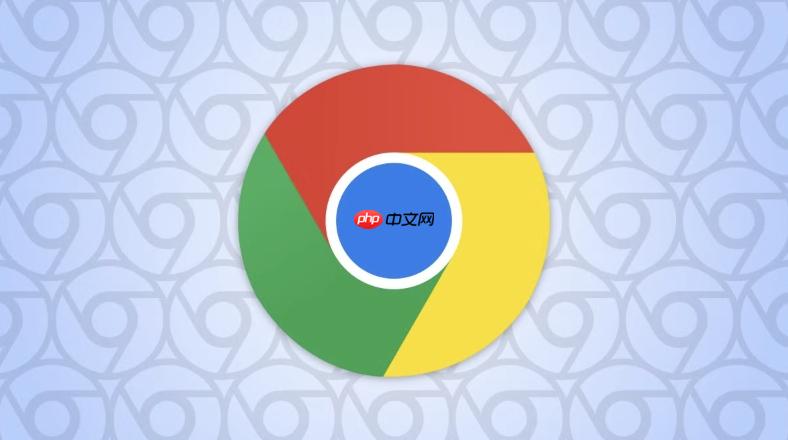
如果您需要将浏览数据从 Microsoft Edge 迁移到 Google Chrome,可能是因为更换了主要使用的浏览器或希望在新设备上统一您的上网体验。以下是完成此操作的详细步骤:
本文运行环境:Dell XPS 13,Windows 11
Google Chrome 提供了直接从其他已安装浏览器导入数据的功能,该方法操作简便,能一次性迁移多种类型的数据。
1、点击 Google Chrome 浏览器右上角的三点菜单图标,打开“设置”选项。
2、在设置页面中选择“您在其他浏览器中的内容”,然后点击“导入书签和设置”。
3、在“从”下拉菜单中选择源浏览器 Microsoft Edge。
4、勾选需要导入的数据类型,例如 书签、保存的密码、浏览历史、下载记录 等。
5、点击“导入”按钮,等待系统完成数据迁移过程。
当自动识别功能失效或仅需迁移书签时,可通过导出为标准 HTML 文件的方式进行转移,此方法兼容性高且独立于浏览器配置文件。
1、在 Microsoft Edge 浏览器中,进入“收藏夹”管理界面。
2、点击右侧的三个点按钮,选择“导出收藏夹”并将其保存为 HTML 文件至桌面或其他易查找位置。

网趣购物系统静态版支持网站一键静态生成,采用动态进度条模式生成静态,生成过程更加清晰明确,商品管理上增加淘宝数据包导入功能,与淘宝数据同步更新!采用领先的AJAX+XML相融技术,速度更快更高效!系统进行了大量的实用性更新,如优化核心算法、增加商品图片批量上传、谷歌地图浏览插入等,静态版独特的生成算法技术使静态生成过程可随意掌控,从而可以大大减轻服务器的负担,结合多种强大的SEO优化方式于一体,使
 0
0

3、切换到 Google Chrome 浏览器,点击右上角三点菜单,进入“书签” > “导入书签和设置”。
4、在导入来源中选择“以前导入的书签(HTML 文件)”。
5、点击“选择文件”,找到并打开之前从 Edge 导出的 HTML 文件,确认导入成功。
若需单独迁移保存的网站登录凭据,可分别在两个浏览器中处理密码数据文件。
1、在 Microsoft Edge 中,进入“设置” > “密码”,点击右上角三个点,选择“导出密码”。
2、系统会提示输入电脑开机账户密码以验证身份,请正确输入后将密码文件保存到安全位置。
3、打开 Google Chrome,进入“设置” > “自动填充和密码” > “Google 密码管理工具”。
4、在密码管理页面左侧选择“设置”,点击“选择文件”按钮。
5、定位并上传从 Edge 导出的密码 CSV 文件,完成导入后检查是否有重复条目,并根据需要进行合并或替换。
以上就是谷歌浏览器如何从Edge浏览器导入数据_谷歌浏览器数据迁移操作指南的详细内容,更多请关注php中文网其它相关文章!

Edge浏览器是由Microsoft(微软中国)官方推出的全新一代手机浏览器。Edge浏览器内置强大的搜索引擎,一站搜索全网,搜文字、搜图片,快速识别,帮您找到想要的内容。有需要的小伙伴快来保存下载体验吧!

Copyright 2014-2025 https://www.php.cn/ All Rights Reserved | php.cn | 湘ICP备2023035733号